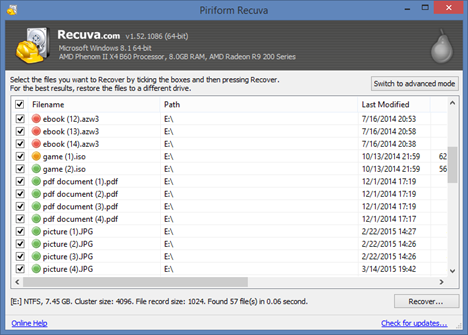Guías
Cómo recuperar datos borrados de tu PC

La pérdida de datos en las unidades de almacenamiento interno de nuestros equipos informáticos o en almacenamiento externo como discos portátiles, pendrives o tarjetas microSD, está a la orden del día.
Un problema físico en las unidades de almacenamiento o las memorias, una corrupción del sistema operativo, una infección de malware o un borrado accidental puede acabar con nuestros preciados datos. De ahí la recomendación general -especialmente en el sector profesional- de «prevenir antes que lamentar» utilizando copias de seguridad preferentemente en unidades externas o en la nube que nos permitan recuperar los archivos de manera sencilla.
La teoría es esa y la conocemos pero en la práctica, todos fallamos en algún momento en su uso y no es infrecuente la pérdida de archivos que pueden ser muy valiosos y podemos perder de forma definitiva. ¿Podemos recuperar esos datos borrados? Sí, con matices.
Consejos ante la recuperación de datos borrados
La recomendación más importante cuando descubrimos un borrado accidental de archivos o un fallo en las unidades de almacenamiento que nos impiden su acceso es cesar de inmediato el uso de esa unidad.
Es un aspecto crítico para tener más posibilidades de recuperación porque la sobreescritura en los espacios del disco donde se han borrado los archivos es la causa principal para que no podamos recuperarlos mediante herramientas de software que luego veremos.
Si tienes oportunidad, otra recomendación que deriva de la anterior es retirar la unidad de almacenamiento e intentar la recuperación de datos colocándola en un segundo equipo como unidad secundaria.
Otro paso obvio antes de intentar la recuperación es comprobar que efectivamente se han borrado del equipo. No es infrecuente que hayamos movido algún archivo de su sitio habitual y que no esté borrado sino perdido. El primer lugar a revisar es la papelera de reciclaje que de forma predeterminada es accesible mediante un icono en el escritorio. Si encontramos el archivo que nos interesa simplemente es cuestión de restaurarlo.
También debemos realizar una búsqueda previa de los archivos que pensamos se han borrado utilizando el explorador de archivos. En Windows, activa las teclas rápidas “Windows + X”, selecciona el explorador y “este PC”. para utilizar el cuadro de búsqueda.
Herramientas gratuitas para recuperación de datos
Una vez comprobado que los archivos han desaparecido del PC llega la hora de intentar recuperarlos. Hay servicios profesionales especializados en la recuperación de datos que utilizan medios avanzados forenses y que logran los mejores resultados incluso en los peores estados de las unidades. El precio de estos servicios es bastante caro y están reservados para tratamiento de datos críticos de empresas o profesionales.
Otra opción es utilizar aplicaciones comerciales de recuperación de datos de una amplia oferta disponible. Para consumo, hay disponibles herramientas gratuitas que ofrecer buenos resultados en unidades de almacenamiento, sean discos duros, pendrives o unidades extraíbles de smartphones o cámaras, siempre que no existan fallos físicos globales o no se hayan sobreescrito demasiado los datos.
Entre las mejores soluciones gratuitas para recuperación de datos en sistemas Windows podemos mencionar a:
Todas las soluciones funcionan de la misma forma. Simplemente se descargan, instalan y ejecutan. Realizan un escaneo previo de la unidad de almacenamiento y muestran el estado de los archivos borrados que podrían ser recuperados, en una interfaces sencillas de entender y manejar.
A partir de ahí, únicamente tenemos que marcar los archivos que nos interese y la aplicación realizará el proceso de recuperación. La recuperación de los archivos debe realizarse en una segunda unidad como hemos visto. Una buena forma de intentar recuperar esos archivos perdidos aunque no siempre se consigue y de ahí la recomendación, pesada pero necesaria, de utilizar copias de seguridad.